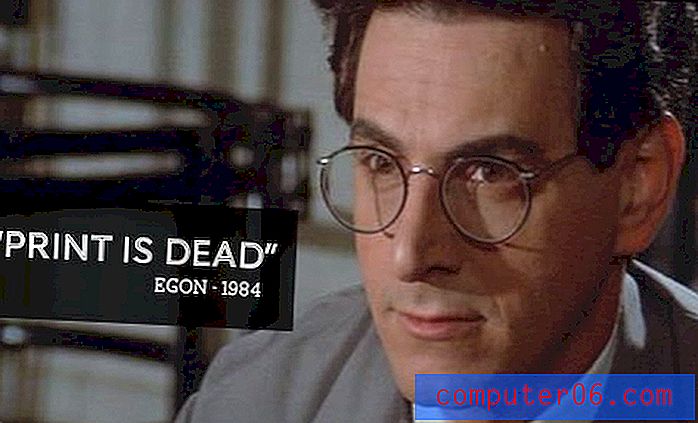Kā vertikāli centrēt šūnu datus programmā Excel 2013
Microsoft Excel darblapas šūnas iekšpusē esošais teksts pēc noklusējuma ir pielīdzināts šūnas apakšdaļai. Bet izmaiņas formatējumā un rindas augstumā var likt jums veikt korekcijas. Par laimi Microsoft Excel ļauj jums norādīt datu vertikālu izlīdzināšanu darblapas šūnās.
Tālāk sniegtās pakāpeniskās instrukcijas parādīs, kā vertikāli centrēt datus atlasītajā šūnā. Tas var būt īpaši efektīvs, strādājot ar šūnām, kurām ir liels rindas augstums, jo vertikāli centrēti dati bieži vien var labāk izdrukāt, un tos var vieglāk lasīt.
Kā vertikāli centrēt informāciju šūnā programmā Excel 2013
Šīs apmācības darbības parādīs, kā vertikāli izlīdzināt datus vienā izklājlapas šūnā. To pašu metodi var izmantot arī vairākām šūnām. Jūs varat vienkārši atlasīt šūnas, kuras vēlaties modificēt, nevis tikai atlasīt atsevišķu šūnu 2. darbībā zemāk.
1. darbība: atveriet izklājlapu programmā Excel 2013.
2. darbība: noklikšķiniet uz šūnas, kurā atrodas dati, kurus vēlaties vertikāli centrēt. Kā minēts iepriekš, ja vēlaties, varat atlasīt arī vairākas šūnas.

3. darbība: loga augšdaļā noklikšķiniet uz cilnes Sākums .
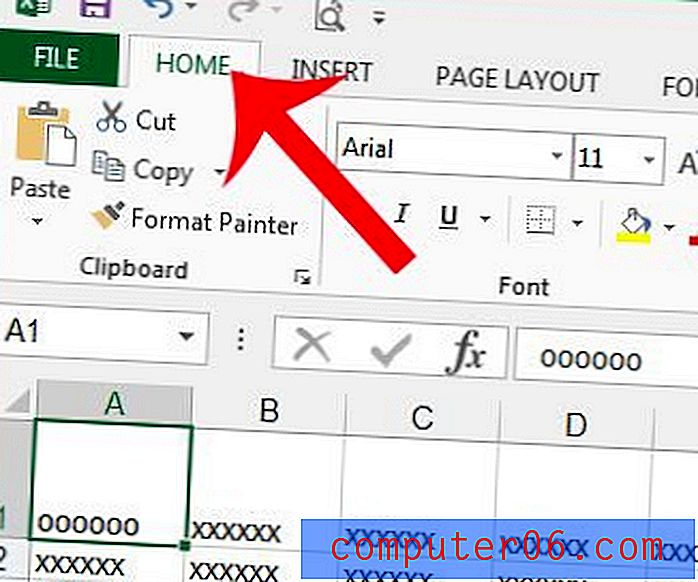
4. solis: loga augšpusē navigācijas lentes izlīdzināšanas sadaļā noklikšķiniet uz pogas Vidējā līdzināšana .
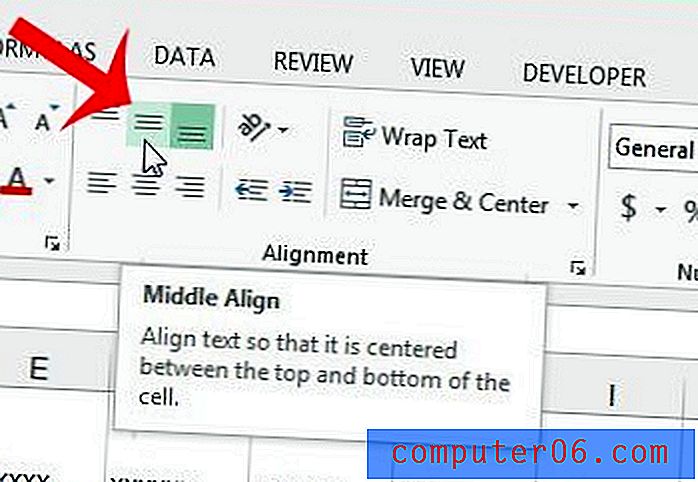
Jūsu šūnas dati tagad būs vertikāli centrēti tās “šūnā”.
Vai vēlaties izdrukāt tikai dažas darblapas šūnas, nevis visu? Uzziniet, kā izdrukāt šūnu atlasi programmā Microsoft Excel 2013 un samazināt izdrukātā dokumenta lielumu.